IE浏览器主页被篡改怎么办 修复浏览器主页的方法教程[多图]
教程之家
操作系统
有Win7系统用户反映说自己的IE浏览器主页被篡改成其他网页了,这是怎么回事呢?IE浏览器主页被篡改成其他网页该如何解决呢?下面给大家介绍通过修改注册表的方法解决IE浏览器主页被篡改的问题。
解决方法:
1、点击屏幕左下角的“开始”找到“运行”菜单项单击,在运行对话框的输入框中键入:regedit 然后点“确定”按钮。
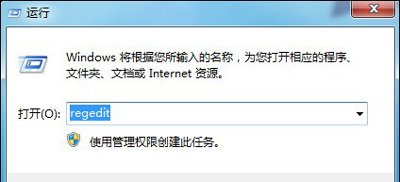
2、在打开的注册表编辑器左边文件夹列表中依次找到:
HKEY_LOCAL_MACHINE\SOFTWARE\Microsoft\Internet Explorer\MAIN
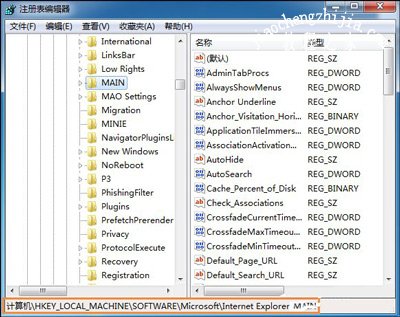
3、然后在右边的窗口中找到文件名同样为“Start Page”的文件双击打开,将“数值数据”里的内容清空并输入“about:blank”,点击“确定”按钮。
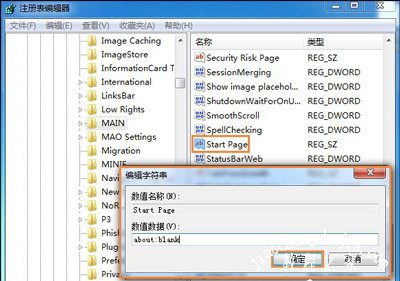
4、关闭注册表编辑器,然后重新启动计算机就可以了。
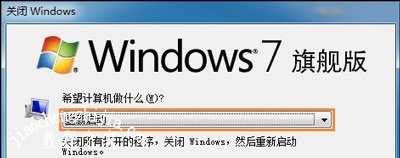
IE相关问题解答:
IE浏览器打开网页提示运行时间错误缺少对象的解决方法
Win7IE浏览器提示Automation服务器不能创建对象怎么办
IE浏览器复制网页内容总提示确实允许访问剪贴板怎么办
![笔记本安装win7系统步骤[多图]](https://img.jiaochengzhijia.com/uploadfile/2023/0330/20230330024507811.png@crop@160x90.png)
![如何给电脑重装系统win7[多图]](https://img.jiaochengzhijia.com/uploadfile/2023/0329/20230329223506146.png@crop@160x90.png)

![u盘安装win7系统教程图解[多图]](https://img.jiaochengzhijia.com/uploadfile/2023/0322/20230322061558376.png@crop@160x90.png)
![win7在线重装系统教程[多图]](https://img.jiaochengzhijia.com/uploadfile/2023/0322/20230322010628891.png@crop@160x90.png)
![戴尔笔记本怎么升级win11 戴尔笔记本升级win11的方法介绍[多图]](https://img.jiaochengzhijia.com/uploadfile/2021/0727/20210727104342405.jpg@crop@240x180.jpg)
![教你win7任务栏怎么还原到下面[多图]](https://img.jiaochengzhijia.com/uploadfile/2022/0902/20220902164622275.png@crop@240x180.png)
![升级win11系统后怎么退回win10使用[多图]](https://img.jiaochengzhijia.com/uploadfile/2022/0905/20220905231322393.png@crop@240x180.png)
![重装win7后usb不能用怎么办[多图]](https://img.jiaochengzhijia.com/uploadfile/2022/0421/20220421184809396.png@crop@240x180.png)